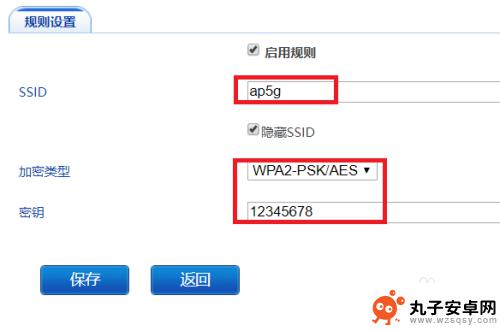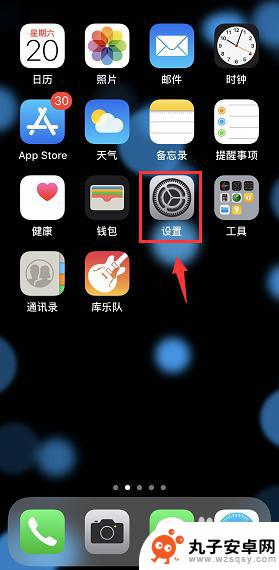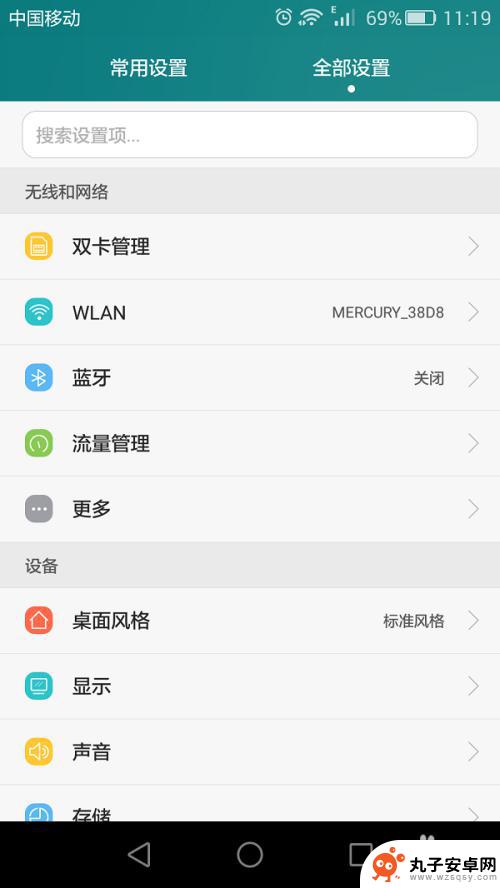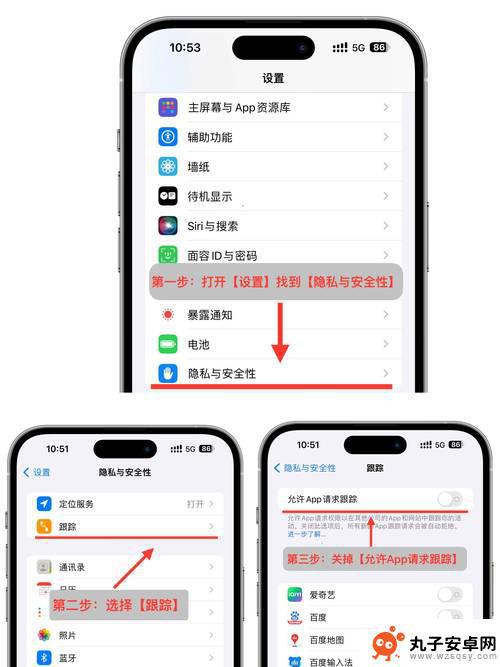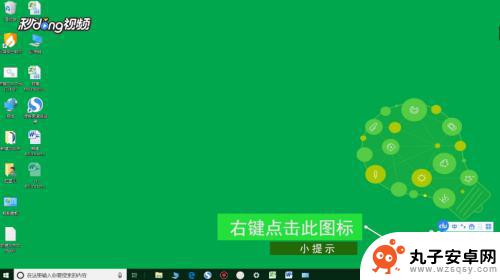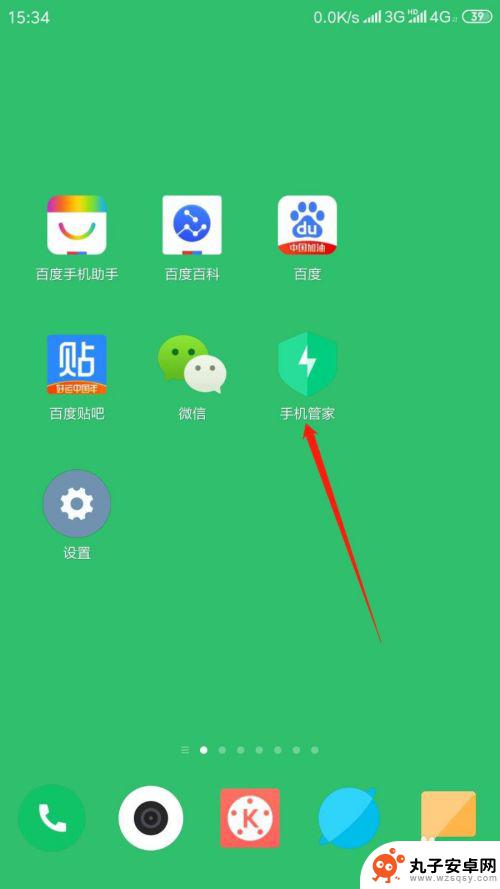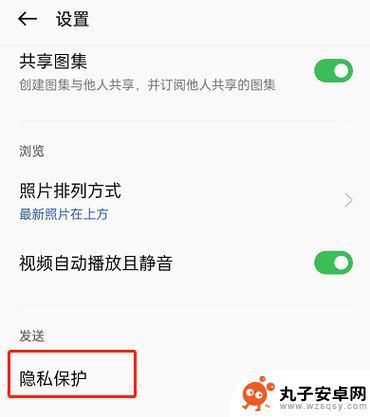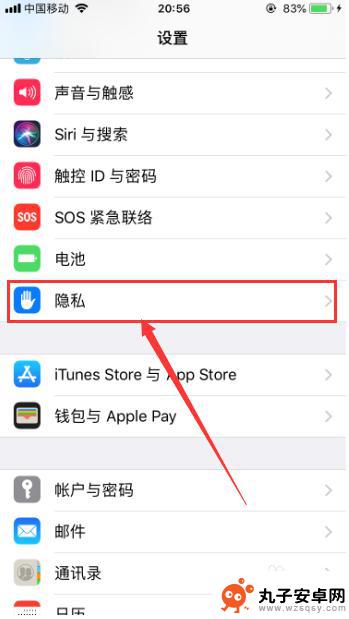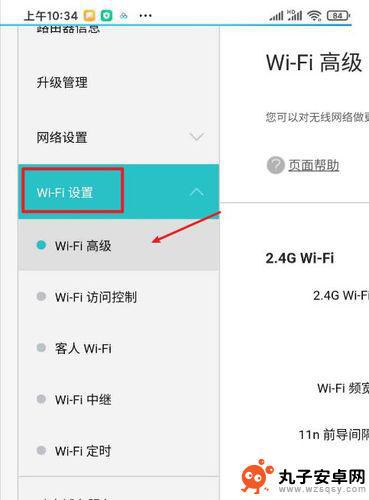手机互联网怎么设置隐私 iPhone iOS 14版本中的私有Wi-Fi地址功能详解
随着移动互联网的快速发展和智能手机的普及,我们的隐私安全问题也日益引起人们的重视,为了保护用户的隐私,苹果公司在最新的iOS 14版本中推出了私有Wi-Fi地址功能。这项功能的引入,为我们提供了更高层次的隐私保护,让我们能够更加安全地使用手机互联网。接下来我们将详细解读iPhone iOS 14版本中的私有Wi-Fi地址功能,了解它对我们的隐私保护带来的好处和使用方法。
iPhone iOS 14版本中的私有Wi-Fi地址功能详解
如果您想要避免以上情况,将 iPhone 升级到 iOS 14 或更新版本之后,可以使用私有 Wi-Fi 地址,也就是在每个 Wi-Fi 网络上使用不同的 MAC 地址。
在 iPhone 上针对网络打开私有地址:
您可以在任何网络上停止或继续使用私有地址。为了更好地保护隐私,可以为支持私有地址设置的所有网络打开这一设置。
1.打开“设置”App,然后轻点“Wi-Fi”。
2.轻点某个网络旁边的信息按钮  。
。
3.轻点“私有地址”。如果您的设备在没有使用私有地址的情况下加入了网络,则系统会显示一个隐私警告来说明原因。
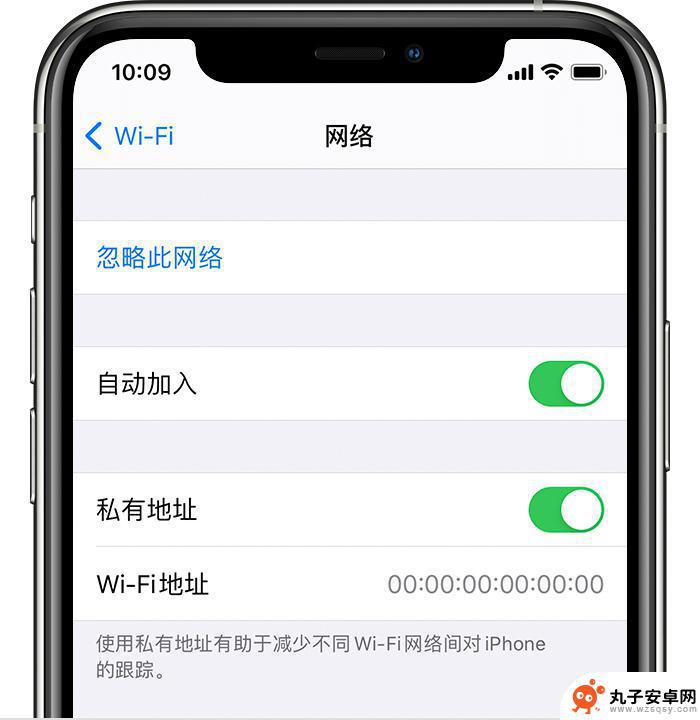
使用私有 Wi-Fi 地址不会对您加入或使用大多数 Wi-Fi 网络的方式产生影响,可以照常接入 Wi-Fi。需注意的是:
1.如果您的 Wi-Fi 路由器配置为每当有新设备加入网络时都通知您,则当您的设备首次使用私有地址加入网络时。您会收到通知。
2.如果某个网络无法使用私有地址来提供家长控制或确定您的设备有权加入这个网络,则您可以停止在这个网络上使用私有地址。
3.在极少数情况下,网络可能会允许您使用私有地址加入,但不允许访问互联网。如果出现这种情况,您可以停止在相应网络上使用私有地址,返回 Wi-Fi 设置界面中将私有地址关闭即可。
以上就是手机互联网如何设置隐私的全部内容,如果你遇到相同的情况,请参考我的方法来处理,希望对大家有所帮助。